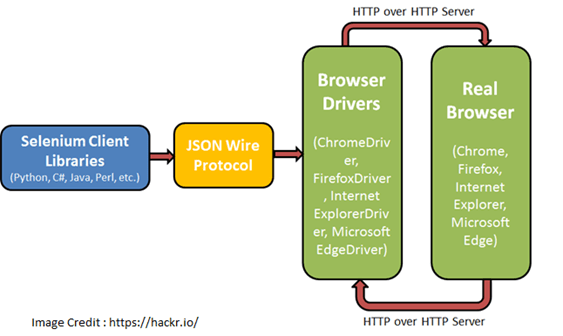Derinlemesine Veeam Backup Hataları ve Çözümleri

Merhaba değerli arkadaşım, bu makalede uzun yıllardır veeam backup kullanım sonucu sıklıkla karşılaşılan hataları ve çözümlerimizi sizler için derledik. Sizlere yardımcı olabilirsek ne mutlu.
Veeam Backup dosya transfer protokolü olarak NFC (Ağ Dosya Kopyalama – Network File Copy) kullanmaktadır.
NFC Nedir?
“Network File Copy” (NFC), bir ağ üzerinden dosyaların bir bilgisayardan diğerine veya bir depolama cihazına kopyalanmasını sağlayan bir süreçtir. Bu terim, genellikle veri merkezleri, sunucu yapılandırmaları ve büyük ölçekli IT altyapıları bağlamında kullanılır. NFC’nin bazı temel özellikleri şunlardır:
- Veri Transferi: NFC, büyük veri dosyalarının veya klasörlerin ağ üzerinden bir konumdan diğerine hızlı ve etkin bir şekilde taşınmasını sağlar.
- Ağ Protokolleri: NFC işlemleri, SMB (Server Message Block), FTP (File Transfer Protocol), NFS (Network File System) gibi çeşitli ağ protokolleri üzerinden gerçekleştirilebilir. Protokol, kopyalama işleminin gerçekleştiği ağın türüne ve gereksinimlerine bağlı olarak seçilir.
- Güvenlik: NFC işlemleri sırasında, veri güvenliğini sağlamak için şifreleme ve erişim kontrolü mekanizmaları devreye alınabilir. Bu, yetkisiz erişimi önlemek ve veri bütünlüğünü korumak için önemlidir.
- Otomasyon ve Planlama: Büyük IT altyapılarında, NFC işlemleri genellikle yedekleme, veri senkronizasyonu veya sistem güncellemeleri gibi rutin görevlerin parçası olarak otomatikleştirilebilir ve planlanabilir.
- Performans ve Optimizasyon: NFC işlemleri, ağ bant genişliği, depolama hızı ve diğer performans faktörleri göz önünde bulundurularak optimize edilebilir. Bu, verimli veri transferi ve sistem kaynaklarının en iyi şekilde kullanılmasını sağlar.
Network File Copy, özellikle büyük ölçekli ve karmaşık ağ altyapılarına sahip kuruluşlar için veri yönetimi ve iş akışları açısından kritik bir rol oynar. Veri erişilebilirliğini, güvenliğini ve sürekliliğini sağlamak için doğru şekilde planlanmalı ve yönetilmelidir.
NFC Bağlantı Hataları
Failed to create NFC download stream.
Failed to create NFC upload stream.
23.01.2024 23:28:32 :: Processing VMNAME Error: NFC storage connection is unavailable. Storage: [stg:64cd1ff0-3a985b23-69d7-5820b1ed2ec0,nfchost:ha-host,conn:ESXIPADRESI]. Storage display name: [datastore1].
Failed to create NFC download stream. NFC path: [nfc://conn:ESXIPADRESI,nfchost:ha-host,stg:64cd1ff0-3a985b23-69d7-5820b1ed2ec0@VMNAME/VMNAME.vmx].
Agent failed to process method {Transfer.FileToText}.
Bu hatanın sebebi genellikle çok basit olabiliyor ama internette o kadar işlemleri uzatan kaynaklar var ki bazen ilk bakmamız gereken yere hep en son bakıyoruz yada sıkılıp es geçiyoruz.
Sıklıkla karşılaşılan bu hatanın en büyük sebeplerinden birisi host veya vcenter ile 902 portu üzerinden işlem sağlanamamasıdır.
İlk kontrol etmemiz gereken nokta 902 portudur. Hemen test edelim.
Test-NetConnection -ComputerName “ESX_IP_ADRESI” -Port 902
Yukarıdaki satırı powershell yordamıyla çalıştırıyoruz ve çıktı aşağıdaki gibi olacaktır. İlk sorgumuzda TcpTestSucceeded : False olarak dönmüş olup ESXİ – Network – Firewall ayarlarından 902 portuna izin verip tekrar çalıştırdığımız da sonuç TcpTestSucceeded : True olarak dönmüştür.

NFC (Network File Copy) hataları, Veeam Backup & Replication gibi sanallaştırılmış ortamlarda veri yedekleme ve veri kurtarma işlemleri sırasında karşılaşılan yaygın problemlerden biridir. Bu hataların çoğu, genellikle aşağıdaki dört ana kategoride incelenebilir:
- DNS Sorunları:
- DNS çözümlemesi, ağ üzerindeki cihazların birbirini tanıması ve iletişim kurabilmesi için kritik öneme sahiptir. Eğer Proxy veya Veeam sunucusu, ESXi ana bilgisayarını (veya diğer ilgili cihazları) doğru şekilde çözümleyemezse, iletişim kurulamaz ve bu da NFC hatalarına yol açar.
- Bağlantı Noktası (Port) Engelleri (Özellikle 902):
- Veeam ve ESXi arasındaki iletişim genellikle 902 TCP bağlantı noktası üzerinden gerçekleşir. Eğer bu bağlantı noktası güvenlik duvarları, NAT aygıtları veya diğer ağ güvenlik mekanizmaları tarafından engelleniyorsa, veri transferi başarısız olur.
- İzinler:
- Veeam Backup & Replication’ın VMware ortamı ile etkileşimde bulunabilmesi için kullanılan hesabın yeterli izinlere sahip olması gerekir. Eğer ‘[Yedekleme Altyapısı]’nda belirtilen hesap, gerekli vCenter izinlerine sahip değilse, işlemler başarısız olabilir.
- Dosya Kilitleri:
- Veeam’in yedeklemeye çalıştığı dosya, vSphere ortamında başka bir işlem tarafından kullanılıyor (kilitlenmiş) olabilir. Bu durum, dosyanın okunmasını veya yazılmasını engelleyerek NFC hatalarına neden olabilir.
Ek olarak, sorunların kaynağının tespit edilmesi için VMware Altyapısı’nın kendisinin de dikkatlice incelenmesi gerekebilir. Zira, Veeam istemci tarafındaki her şey doğru yapılandırılmış olsa bile, VMware Altyapısı’nda mevcut bir sorun (ağ yapılandırması, donanım sorunları vb.) NFC hatalarına yol açabilir.
Bu tür sorunları giderirken, sistem log kayıtlarını, ağ yapılandırmalarını ve güvenlik duvarı ayarlarını detaylı bir şekilde incelemek, sorunun kaynağını belirlemek ve çözüm üretmek açısından oldukça önemlidir.
Potansiyel DNS, Bağlantı Noktası, İzinler veya Dosya Kilidi sorunlarını incelemek için, Agent süreç loglarını incelemeniz gerekecek.
VMware Backup Proxy’de aşağıdaki konuma gidin:
%programdata%\Veeam\Backup
Sorun yaşanan işin adını taşıyan klasörü açın.
Bu klasör içinde, spesifik VM ile ilgili agent logunu bulmanız gerekecek.
Yedekleme İşi için:
Agent.<İşAdı>.Kaynak.<VMAdı>.log
Replikasyon İşi için:
Agent.<İşAdı>.Kaynak.<VMAdı>.log
Agent.<İşAdı>.Hedef.<VMAdı>.log
Aşağıdakileri arayın:
NFC indirme akışı oluşturuluyor
Burada, hatanın nedenine işaret edebilecek aşağıdaki öğeleri arayın.
DNS
Eğer DNS ile ilgili bir sorun varsa, aşağıdaki hata bulunacaktır.
nfc| Host adı (esx1) IP adresine çözümleniyor…
nfc| Host adı (esx1) IP adresine çözümleniyor… Başarısız.
Bağlantı Noktası
Eğer bağlantı noktası ile ilgili bir sorun varsa, şöyle bir hata olacak:
nfc| Host ile bağlantı kuruluyor [esx1]. Bağlantı Noktası: [902]. Başarısız.
İzinler
Eğer izinlerle ilgili bir sorun varsa, aşağıdakilerden sonra bir hata olacak:
nfc| authd mesajı gönderiliyor: [OTURUM ID NUMARASI].
nfc| authd mesajı gönderiliyor: [Host Adı].
nfc| authd yanıt mesajını bekliyor…
Dosya Kilitleri
Eğer dosya kilitliyse, şöyle bir hata olacak:
nfc | Dosya indirme başlatılıyor. Dosya: [[veri deposu] Test/Test.vmx]. Başarısız.
ERR |Hosttan [esx1] dosya indirme başlatılamadı. Dosya yolu: [[veri deposu] Test/Test.vmx].
ERR |DiskLib hatası: [13].Dosya kilitli veya kullanımda – Dosya açma başarısız: Dosya açılmadı
–tr:Dosya indirme başlatılamadı. VMFS yolu: [[veri deposu] Test/Test.vmx].
Bu adımları takip ederek, sorunun kaynağını belirleyebilir ve uygun çözüm yollarını arayabilirsiniz.
Windows Server KB5033371 Update Sonrası PostgreSQL Çalışmaması ve Çözümü
12 Aralık 2023 tarihli Microsoft güncellemesi, PostgreSQL‘in Windows Server üzerinde sorunsuz çalışmasını engellemiş gibi bir görüntü mevcut ve veeam backup açmaya çalıştığımızda postgresql veri tabanına bağlantı kurulamadı şeklinde hata vermektedir.
Bu sorunun temel nedeni, güncelleme ile birlikte Türkiye Cumhuriyeti’nin İngilizce adının değiştirilmiş olmasıdır. Yeni resmi adı “Republic of Türkiye” olarak belirlenmiştir. Bu değişiklik, PostgreSQL’in lc_locale ayarlarında “Turkish_Turkey.1254” olarak belirtilen ve işletim sistemi tarafından beklenen parametrelerin “Turkish_Türkiye” olarak düzenlenmesine yol açmıştır. Bu nedenle, PostgreSQL’in en güncel sürümü dahi bu değişiklik nedeniyle çalışmamaktadır.
Sorunu çözmek için güncellemeyi kaldırabilir veya aşağıdaki adımları izleyerek güncelleme yüklüyken düzeltebilirsiniz:
- Sunucu güncellemesini tamamladınız.
- Güncellenen sunucuya Microsoft Local Builder uygulamasını indirin. İndirmek için bu bağlantıyı kullanabilirsiniz.
- İndirdiğiniz uygulamayı açtığınızda şu adımları takip edin: a. “Next” butonuna tıklayın. b. Açılan “Local Names” ekranında, “English Names” sekmesinde Türkiye olarak belirtilen alanları “Turkey” olarak düzenleyin. c. Üst menüde “Build” alanında “Build Locale Installer” seçerek .msi dosyası oluşturun. d. Oluşturulan bu yerel düzeltme dosyasını çalıştırın.
- PostgreSQL için uygun yerel ayarlar yüklendikten sonra PostgreSQL servisini başlatın.
Bu adımları takip ederek PostgreSQL’i güncelleme kaldırmadan düzeltebilirsiniz. Daha fazla bilgi için Microsoft Destek Sayfası üzerinden kontrol sağlayabilirsiniz.

Failed to pre-process the job Error: All instances of the storage metadata are corrupted. Failed to open storage for read/write access.
Öncelikle şunu belirtmeliyiz ki eğer böyle bir hata alıyorsanız kuvvetle muhtemel o güne kadar aldığınız yedeklerde çalışmayacaktır. Ve bu hatayı düzeltebilmenin henüz bilindik bir yolu ancak aşağıda ki adımları deneyerek şansınızı artırabilirsiniz.
Neden Bu hatayı alıyoruz?
Öncelikle “depolama meta verilerinin” ne olduğunu anlamak önemlidir.
Depolama meta verileri, Veeam Backup & Replication yedekleme dosyası için bir MFT’ye (ana dosya tablosu) benzer. Depolama meta verileri, yedekleme dosyasındaki hangi blokların yedeklenen dosyaya ait olduğunu Veeam Backup & Replication’a bildirir. Artıklık amacıyla yedekleme dosyasında iki kez depolanır ve aynı anda yalnızca bir giriş değiştirilir. Her iki depolama meta veri girişi de bozulursa Veeam, hangi blokların yedeklenen orijinal dosyalara ait olduğunu belirleyemez.
Bu sorunun birçok potansiyel nedeni vardır; çoğunluğu ya depolama hatasından ya da depolama cihazıyla ilgili bir iletişim sorunundan kaynaklanmaktadır.
Çözüm
Depolama meta verilerinin doğası gereği, bir kez bozulduğunda dosyadan geri yüklemenin bir yolu yoktur.
Geri yükleme sırasında bu hata oluşursa:
3-2-1 kuralını kullanıyorsanız (aşağıya bakın), o gün için farklı bir yedekleme kümesindeki geri yükleme noktasından geri yüklemeyi deneyin.
Bu hata bir yedekleme işi sırasında ortaya çıkarsa:
Lütfen bu hatayla başarısız olan belirli iş için yeni bir yedekleme kümesi başlatın. Yeni bir yedekleme kümesinin nasıl başlatılacağına ilişkin ayrıntılar KB 1885’te bulunabilir .
İleriye doğru ilerliyoruz. Yedeklemenin geçerliliğini test etmek için SureBackup’ın kullanılması önemle tavsiye edilir . Ayrıca Veeam’in kurulum klasöründe Veeam.Backup.Validator.exe adında bir Doğrulayıcı komut satırı aracı
da bulunmaktadır . Bu araç, yedekleme dosyalarının tutarlılığını doğrulamak için kullanılabilir. Ayrıca, yedekleme dosyalarının depolandığı konuma karşı CHKDSK’yi veya eşdeğer bir işlevi periyodik olarak çalıştırmanız da önerilir.